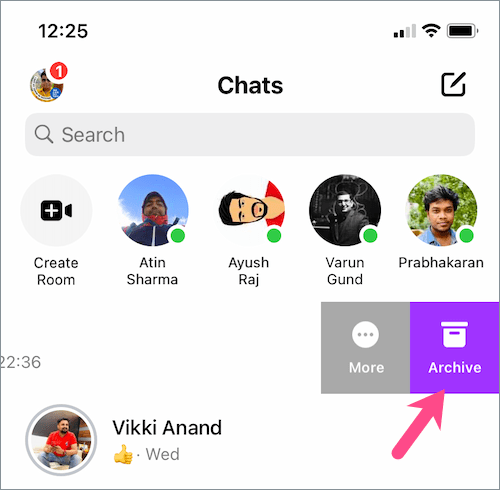ACTUALIZACIÓN (8 de mayo de 2021) - Facebook ha lanzado una nueva actualización para la aplicación Messenger que agrega una serie de características interesantes. Una de esas características es la capacidad de encontrar mensajes archivados en Messenger sin la necesidad de buscar manualmente conversaciones archivadas. La compañía ha agregado una nueva carpeta "Chats archivados" como un elemento de menú dedicado en Messenger 2021 tanto en iPhone como en Android. Esta carpeta hace que sea mucho más fácil ver rápidamente todos sus chats archivados en un solo lugar.
Dado que ahora puede ver la lista completa de hilos archivados en el móvil, es menos engorroso eliminar los mensajes archivados en Messenger que ya no necesita. Sin embargo, todavía falta la capacidad de deshacerse de varios o todos los chats archivados a la vez.
Cómo encontrar chats archivados en Messenger
Para acceder a los mensajes archivados en Messenger 2021 en iPhone y Android, primero asegúrese de estar ejecutando la última versión de la aplicación.
Luego abre la aplicación Messenger y toca tu foto de perfil en la parte superior izquierda. Ir "Chats archivados“. Aquí puede ver todas las conversaciones archivadas almacenadas en su cuenta de Messenger.


Lo bueno es que ahora incluso puedes desarchivar chats en Messenger sin enviar un mensaje.
En Messenger.com
También se puede acceder a los chats archivados en su PC o Mac usando messenger.com.
Para esto, visite messenger.com en un navegador en su computadora e inicie sesión en su cuenta de Facebook. En la barra lateral del lado izquierdo, haga clic en los 3 puntos en la parte superior y abra "Chats archivados".

LEA TAMBIÉN: Cómo ver la hora del mensaje en Facebook Messenger
El chat de archivo es una función útil que le permite ocultar conversaciones de su bandeja de entrada de Messenger. Si bien puede acceder a los mensajes archivados más adelante si es necesario. Por otro lado, eliminar una conversación elimina permanentemente el chat que no puede recuperar más adelante. Por eso es mejor archivar los mensajes de las personas con las que no desea interactuar pronto. Puede archivar todos los chats individuales o grupales no deseados para mantener su bandeja de entrada de Messenger limpia y organizada.
Dicho esto, si tiene problemas para encontrar conversaciones archivadas en la nueva aplicación Messenger, no está solo.
La aplicación Messenger para iOS y Android no ofrece una opción dedicada para ver los chats archivados. Mientras tanto, es fácil ver los hilos archivados a través del sitio web de Facebook y Messenger.com. Averigüemos ahora cómo puede ver los mensajes archivados u ocultos en Messenger en iPhone y Android.
Ver mensajes archivados en el antiguo Messenger en Android
La nueva carpeta "Chats archivados" no aparece en algunos teléfonos Android más antiguos, incluso si su aplicación Messenger está actualizada. Si se enfrenta a este problema, siga los pasos a continuación.
- Abre Messenger y toca la pestaña "Chats".
- Toca Buscar en la parte superior.
- Ahora busque el nombre del contacto específico.
- Toca el nombre de la persona para ver la conversación.
- Envíe un mensaje a la persona para desarchivar el chat.


La conversación en particular se moverá de nuevo a su bandeja de entrada.
Uso de Facebook.com en el móvil
Utilice este método en su lugar si tiene una lista larga de mensajes archivados. Lo necesitará en caso de que no recuerde el nombre de la persona cuya conversación había archivado. Esta solución alternativa funciona tanto en iPhone como en Android, y no es necesario que tengas instalado Messenger en tu dispositivo para que funcione. A continuación, le indicamos cómo puede encontrar chats archivados en Messenger sin buscar el nombre de la persona.
- Visite facebook.com en un navegador en su teléfono.
- Inicie sesión en su cuenta de Facebook.
- Toca la pestaña Messenger en la parte superior.
- Simplemente navegue hacia atrás una vez si se abre la aplicación Messenger. (Importante)
- Desplácese hacia abajo en la página de Messenger en el sitio web móvil de Facebook.
- Toca "Ver mensajes archivados".
- Seleccione la conversación que desea ver.
- (Opcional) Envía al contacto un nuevo mensaje para desarchivar la conversación.



Vale la pena señalar que un chat archivado se desarchivará automáticamente cuando reciba un nuevo mensaje de ese chat en particular.
LEER TAMBIÉN: Cómo eliminar una reacción en Messenger
Cómo archivar mensajes en Messenger 2021
La aplicación Messenger actualizada para iOS viene con una función "deslizar para archivar". Esto significa que ahora puede archivar chats inactivos o redundantes de una sola vez con un gesto de deslizamiento.
Para archivar un mensaje en iPhone o iPad,
- Ve a la Chats pestaña en la aplicación Messenger.
- Desliza hacia la izquierda en la conversación que deseas archivar.
- Toque el icono "Archivo". También puede deslizar el dedo completamente hacia la izquierda para archivar un chat con un solo gesto.
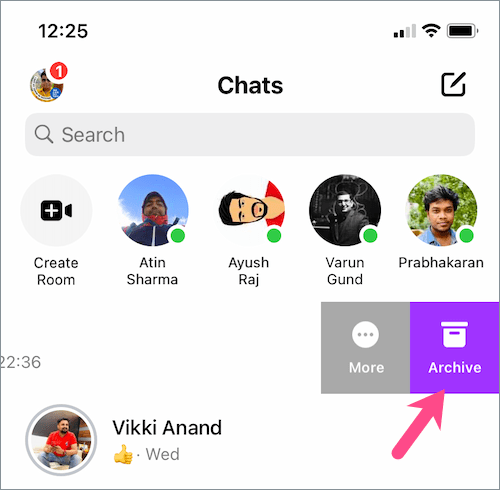
Otra forma es mantener presionada una conversación específica y tocar el botón "Archivo" opción.

En Android - Parece que falta la opción de deslizar el dedo en Messenger para Android. Aquí tienes que mantener presionada la conversación y tocar "Archivar" en la lista.
Etiquetas: AndroidFacebookiPhoneMensajesMessenger